Rotate/回転
橋を川の近くまで移動してください。どうやら、橋を90度回転しなくてはならないようです。
「Rotate/回転」をクリックし、回転モードにしましょう。
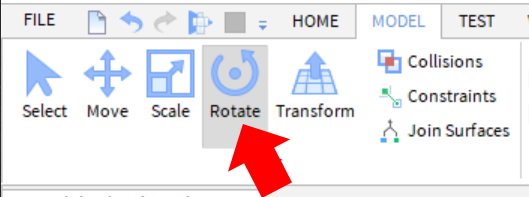
緑のボールをドラッグすると水平方向に回転します。赤と青は垂直方向に回転しますが向きが異なりますので、色々と試してください。
橋を90度回転しましたが、川に設置するには長さが足りないようです。
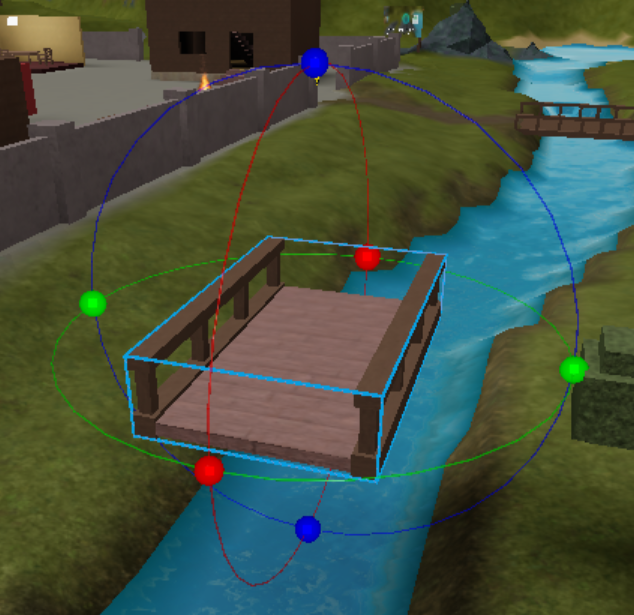
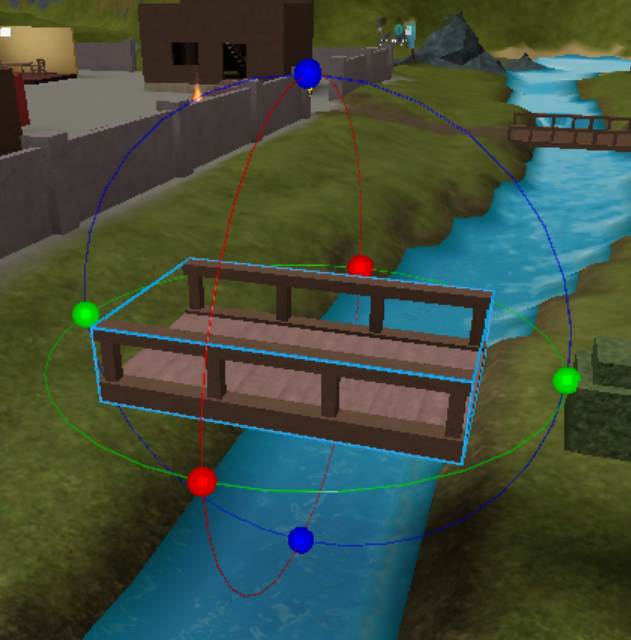
Moveで位置を移動したり、Scaleでサイズを調整したりして、橋を川にかけてください。
調整する場合、様々な角度から見るようにしてください。
横方向から橋を見てみましょう。上から見たときは川にかかっていましたが、横から見たら宙に浮いていました。3Dでは、このようなことが良くありますので、様々な方向から見るようにしてください。
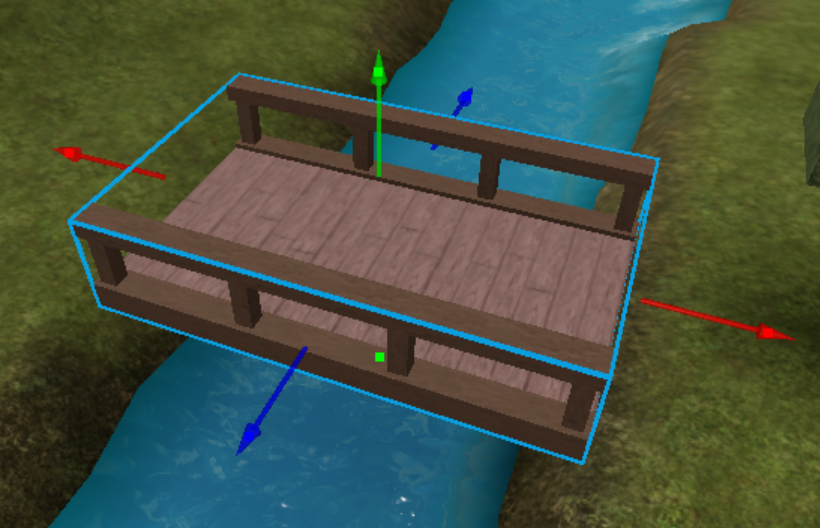

このような橋は、多少地面に埋め込んだ方が自然な感じに見えるのではないでしょうか。

「Move/移動」「Scale/スケール」「Rotate/回転」を学びましたので、これらを使って、テーブルや椅子、屋根を適切な場所に配置してみましょう。
次はパーツについて学習します。
[ 6.パーツの拡大縮小 ]
[ 8.パーツを学ぶ ]
2 thoughts on “7.パーツの回転”
コメントを残す
コメントを投稿するにはログインしてください。

modelの回転を45度ずつじゃなくてもっと細かく設定することはできますか?(プロパティを使用せずに)
モデル(MODEL)のメニューに「回転(Rotate)」というチェックボックスがあります。それをオフにすればスムーズに回転させることができます。